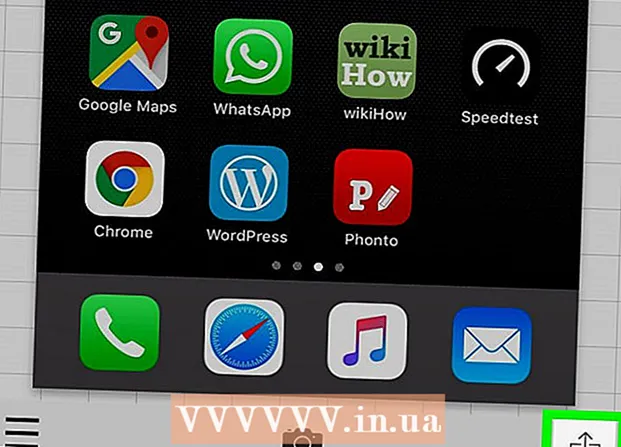Автор:
Morris Wright
Жаратылган Күнү:
28 Апрель 2021
Жаңыртуу Күнү:
1 Июль 2024

Мазмун
Бул макалада Android'деги WhatsAppта билдирүүнү жана чакыруу эскертмелерин кантип иштетүү керектиги үйрөтүлөт. Жеке Жөндөөлөр менюсуна өтүү үчүн, Android'деги Жөндөөлөр колдонмосунан эскертмелерди иштетип же WhatsAppты ачуу керек болушу мүмкүн.
Басуу
1ден 2-ыкма: Android Жөндөөлөрүн иштетүү
 Android'деги Жөндөөлөр колдонмосун ачыңыз. Көпчүлүк түзмөктөрдө, Жөндөөлөр колдонмосу тиштүү дөңгөлөккө же ачкычка окшош жана башка колдонмолоруңуздун катарына кирет. Айрым түзмөктөрдө ал курал кутучасына окшоп кетет.
Android'деги Жөндөөлөр колдонмосун ачыңыз. Көпчүлүк түзмөктөрдө, Жөндөөлөр колдонмосу тиштүү дөңгөлөккө же ачкычка окшош жана башка колдонмолоруңуздун катарына кирет. Айрым түзмөктөрдө ал курал кутучасына окшоп кетет.  Жөндөөлөрдөн Колдонмолорду же Колдонмо башкаргычты басыңыз. Сизге шайманыңыздын Орнотуулар менюсунда ушул эки жолдун бири сунушталат. Ушуну менен бардык колдонмолоруңуздун тизмеси ачылат. Колдонмо жөндөөлөрүн ушул жерден өзгөртө аласыз.
Жөндөөлөрдөн Колдонмолорду же Колдонмо башкаргычты басыңыз. Сизге шайманыңыздын Орнотуулар менюсунда ушул эки жолдун бири сунушталат. Ушуну менен бардык колдонмолоруңуздун тизмеси ачылат. Колдонмо жөндөөлөрүн ушул жерден өзгөртө аласыз.  Ылдый жылдырып, WhatsApp баскычын басыңыз. Ушуну менен WhatsApp "Колдонмо жөнүндө маалымат" баракчасы ачылат.
Ылдый жылдырып, WhatsApp баскычын басыңыз. Ушуну менен WhatsApp "Колдонмо жөнүндө маалымат" баракчасы ачылат.  Эскертмелерди таптап коюңуз. Бул параметр Колдонмо жөнүндө маалымат барагынын ылдый жагында. Эгер сиз мурун WhatsApp эскертмелерин өчүрсөңүз, анда Эскертмелер опциясы "Бөгөттөлгөн" же "Өчүк" дегенди да көрсөтүшү мүмкүн. Ушуну басуу менен сиз билдирүү жөндөөлөрүн өзгөртө аласыз.
Эскертмелерди таптап коюңуз. Бул параметр Колдонмо жөнүндө маалымат барагынын ылдый жагында. Эгер сиз мурун WhatsApp эскертмелерин өчүрсөңүз, анда Эскертмелер опциясы "Бөгөттөлгөн" же "Өчүк" дегенди да көрсөтүшү мүмкүн. Ушуну басуу менен сиз билдирүү жөндөөлөрүн өзгөртө аласыз. - Эгер Колдонмолордун Маалымат баракчасында Эскертмелер параметрин көрө албасаңыз, экрандын жогору жагында "Көрсөтмөлөрдү көрсөтүү" деген кутучаны издеңиз. Эскертмелерди иштетүү үчүн басып, текшерип коюңуз. Башка орнотууларды өзгөртүүнүн кажети жок.
 Баардык блокировканы Өчүрүү абалына жылдырыңыз. Колдонмонун эскертмелери демейки боюнча күйгүзүлөт, бирок эгер сиз мурун эскертмелерди орнотуп, эскертмелерди бөгөттөп койсоңуз, аларды өчүрүп кайра күйгүзсөңүз болот.
Баардык блокировканы Өчүрүү абалына жылдырыңыз. Колдонмонун эскертмелери демейки боюнча күйгүзүлөт, бирок эгер сиз мурун эскертмелерди орнотуп, эскертмелерди бөгөттөп койсоңуз, аларды өчүрүп кайра күйгүзсөңүз болот. - Түзмөгүңүздүн моделине жана учурдагы программаңызга жараша, бул параметр "Бөгөттөө" же "Өчүрүү" катары да чыгышы мүмкүн.
2ден 2-ыкма: WhatsApp Жөндөөлөрүн иштетүү
 Түзмөгүңүздө WhatsApp Messenger колдонмосун ачыңыз. WhatsApp сүрөтчөсү ичинде ак телефону бар жашыл сүйлөө көбүгүнө окшош.
Түзмөгүңүздө WhatsApp Messenger колдонмосун ачыңыз. WhatsApp сүрөтчөсү ичинде ак телефону бар жашыл сүйлөө көбүгүнө окшош. - WhatsApp баарлашууда ачылганда, экрандын жогорку сол бурчундагы Артка баскычын басыңыз. Бул сизди "ЧАЛУУЛАР" менюсуна алып барат.
 Меню баскычын басыңыз. Бул баскыч бири-биринин үстүндөгү үч тик чекитти элестетет жана экрандын жогорку оң бурчунда жайгашкан. Ачылуучу меню пайда болот.
Меню баскычын басыңыз. Бул баскыч бири-биринин үстүндөгү үч тик чекитти элестетет жана экрандын жогорку оң бурчунда жайгашкан. Ачылуучу меню пайда болот.  Жөндөөлөрдү басыңыз. Бул параметр ачылуучу менюнун төмөн жагында жайгашкан.
Жөндөөлөрдү басыңыз. Бул параметр ачылуучу менюнун төмөн жагында жайгашкан.  Эскертмелерди таптап коюңуз. Бул параметр Жөндөөлөр менюсунда жашыл коңгуроо сүрөтчөсүнүн жанында.
Эскертмелерди таптап коюңуз. Бул параметр Жөндөөлөр менюсунда жашыл коңгуроо сүрөтчөсүнүн жанында.  Чакыруу үндөрү жанындагы кутучаны таптап, белгилеңиз. Бул параметр Билдирмелер менюсунун жогору жагында. Күйгүзүлгөндөн кийин, жеке же топтук сүйлөшүүдө билдирүү жөнөтүп же кабыл алган сайын түзмөгүңүз үн чыгарып турат.
Чакыруу үндөрү жанындагы кутучаны таптап, белгилеңиз. Бул параметр Билдирмелер менюсунун жогору жагында. Күйгүзүлгөндөн кийин, жеке же топтук сүйлөшүүдө билдирүү жөнөтүп же кабыл алган сайын түзмөгүңүз үн чыгарып турат. - Түзмөктү үнсүз режимге койгондо, чалуу үндөрү убактылуу өчүрүлөт.
 Билдирүүлөрүңүздү жана Топтук эскертмелерди күйгүзүңүз. Жеке жана топтук маектешүү жөндөөлөрүңүздү Билдирмелер менюсунун эки бөлүгүндө өзгөртүү керек.
Билдирүүлөрүңүздү жана Топтук эскертмелерди күйгүзүңүз. Жеке жана топтук маектешүү жөндөөлөрүңүздү Билдирмелер менюсунун эки бөлүгүндө өзгөртүү керек. - "Эскертүү үнүн" басып, рингтон тандап, "ОК" баскычын басыңыз. Эми сизге билдирүү келгенде, түзмөгүңүз ушул рингтонду ойнотот.
- "Титирөө" баскычын басып, жолду тандаңыз. Сиздин түзмөгүңүз билдирүү алганыңызды билдирүү үчүн дирилдейт.
- "Калкыма билдирмелерди" басып, жолду тандаңыз. Баштапкы экрандагы калкыма терезеде жана / же сиз алган ар бир билдирүү үчүн билдирмелердин ортосунда билдирүү аласыз.
- "Жарыкты" басып, ачык түстү тандаңыз. Билдирүү келген сайын, түзмөгүңүздүн LED эскертме лампасы ушул түстө жанып турат.
 Чалуулар жөнүндө эскертмелериңизди күйгүзүңүз. Билдирүүлөр менюсунун төмөн жагында Чакыруу эскертмелерин өзгөртө аласыз.
Чалуулар жөнүндө эскертмелериңизди күйгүзүңүз. Билдирүүлөр менюсунун төмөн жагында Чакыруу эскертмелерин өзгөртө аласыз. - "Рингтон" баскычын басып, рингтон тандап, "ОК" баскычын басыңыз. WhatsApp аркылуу чалган сайын сиздин шайманыңыз ушул рингтонду ойнотот.
- "Титирөө" баскычын басып, жолду тандаңыз. WhatsApp аркылуу чалганда, сиздин шайманыңыз дирилдейт.